【Photoshop基本操作】機械学習テクノロジーを使用する [ ニューラルフィルター ] は、さまざまな驚くべき効果を簡単に適用できます。人物の表情を変える [ スマートポートレイト ] は、変形という枠を超えたフィルターで、元画像には存在しない新しいマップを作り出します。
おもしろフィルターを制御!
老人を子供にしたり、子供を老人にしたりするフィルターは面白いけど、あまり実用的ではありませんね。しかし、それほどのパフォーマンスがあれば、レタッチへの応用も容易く、また別の答えを導き出す手助けになります。[ スマートポートレイト ] の違和感を制御して、その可能性を探ってみましょう。
スマートポートレイトの使い方
これから行う操作は、[ スマートポートレイト ] を使って、老人を20歳くらい若返らせる方法です。[ スマートポートレイト ] は、[ニューラルフィルター] というフィルターカテゴリでリリースされた AI フィルターのひとつで、まだ未完成のベータ版です。

スマートオブジェクトに変換する
[ スマートポートレイト ] は、元画像を保持するレイヤーやスマートフィルターで出力できますが、設定項目をまとめて再編集できる [スマートオブジェクト] に適用する方が活用範囲が広がります。
素材画像をダウンロードして開きます。素材画像は、[ 幅:1353 pixel ]、[ 高さ:1920 pixel ] 、[ 解像度:72 pixel/inch ]、[ カラーモード:RGBカラー ]を使用しています。
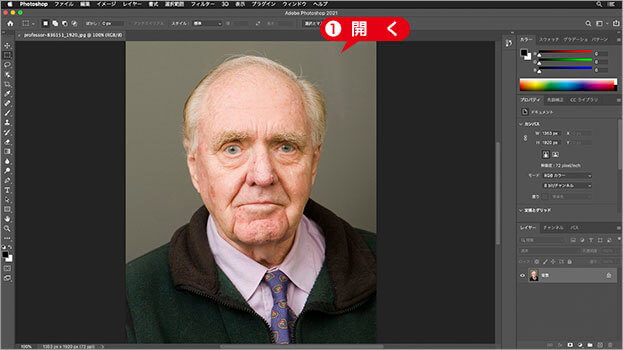
素材画像を開く
photo by Wikimedia Images
[ レイヤー ] メニューから、[ スマートオブジェクト ] – [ スマートオブジェクトに変換 ] を選択します。
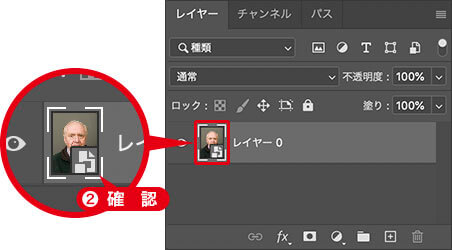
スマートオブジェクトを確認
スマートオブジェクトとは?
[ スマートオブジェクトに変換 ] を適用すると、[ 背景 ] やレイヤーが「スマートオブジェクト」に変換されます。スマートオブジェクトにすることで、適用後の色調補正やフィルターが再編集できます。
事前修正が効果的!
[ 肌をスムーズに ] や [ スマートポートレイト ] はスゴイ機能だけど、大まかな修正を事前にしておくと、さらに効果が発揮できます。目立つシミやシワは、[ スポット修復ブラシツール ] で修正しておきましょう。[ 削除ツール (Beta) ] がオススメです。
![[スポット修復ブラシツール] で修正](https://psgips.net/wp-content/uploads/2021/09/uf027_01_02b.jpg)
革命をもたらす新機能!
Photoshop (Beta) の新機能「生成塗りつぶし (ジェネレーティブ塗りつぶし) 」は、画像生成 AI「Adobe Firefly (Beta)」の機能を、そのままコンテンツ内で使用できるようにしたものです。これまで、何時間もかかったような画像の修正や加工作業が、ほんの数分で仕上げることができます。しかも、驚くようなクオリティです。
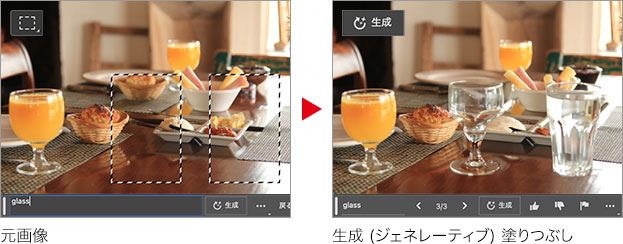

フリーのグラフィックデザイナーです。カタログ、ポスター、パッケージなど様々な分野に携わってきました。


